/ カテゴリー: DVD焼く方法
ModをDVDに変換する方法
ModファイルをDVDへ書き込む場合単にコピーをするだけではうまく書き込みができません。DVDへ書き込んでmod動画をテレビなどのデバイスで視聴できるようにするにはDVDへの書き込みソフトが必要になります。 それも、mod動画ファイルをしっかりと任司指揮してDVDへ書き込みができるソフトでなければできません。
まずは、modファイル形式について見ていきます。 modファイル形式とは、ビデオ撮影をしてから取った動画のファイル形式はmodファイルがほとんどで、旅行や家族のイベントの時に撮影した動画をテレビで視聴したいときは、DVDへ書き込んでからビデオデッキなどで再生すれば見られます。
Mod動画を「DVD Memory」で読み込んで編集することができます。 「DVD Memory」であればmodファイル形式を意識することなく動画として読み込むことができて、編集後DVDへ書き込みができます。何よりもファイル形式を意識しないで読み込むことができるのが、「DVD Memory」です。
modをDVDに書き込む手順
Mod動画をテレビなどで視聴したい場合は、DVDに書き込んでから再生するとテレビでも視聴できます。元々modムービーはインターネット上の動画ファイル形式で、そのままではテレビなどのデバイスでは視聴できません。Mod動画をDVDへ書き込んでから視聴できるようにします。
Step 1 「DVD Memory」でmodファイルを読み込む
「DVD Memory」にmodファイルを読み込むには、「DVD Memory」を起動してDVDへの「ディスクの書き込み」を選択してDVD書き込み用の編集画面を表示します。
ウィンドウ上部にソース・メニュー・レビュー・作成のメニューとウィンドウ中央に動画ファイルの表示エリアが表示されます。 動画表示エリアの画像やビデオを追加をマウスでクリックするとフォルダウィンドウが表示されるので、mod動画ファイルを選択して読み込みます。

Step 2 mod動画の編集
mod動画を編集したければ、起動したウィンドウの下側のタイトル一覧の編集アイコンをクリックして編集画面を表示します。 編集画面には、エフェクト・トランジション・テキスト・音楽のメニューが表示されます。
エフェクトには、彩度・明度・コントラストの編集ができるのでスライドバーを移動させて調整します。 リストボックスに表示されているエフェクトの種類を選びます。 トランジションで、写真の再生時間とトランジションの再生時間を設定します。 メニュー右側のリストボックスからトランジションの種類を選びます。
メニューのタイトルを選択すると動画内へ挿入するタイトルを入力できます。 タイトルを入力して、フォントサイズなどを変更します。
音楽はデフォルトで用意されている音楽一覧から選ぶか、追加で音楽を挿入できます。 音楽のフェードイン・フェードアウト・リピートなどの設定変更をします。
次は編集結果の確認をするためにプレビュー確認を行います。
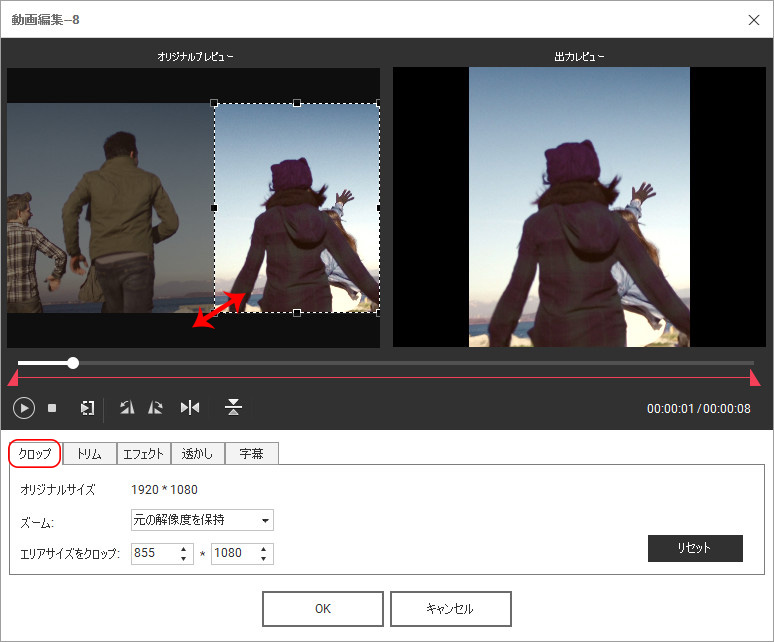
Step 3 編集した動画のプレビュー
ウィンドウ上部メニューでプレビューを選択して編集後の動画を再生します。 再生して問題がなければDVDの作成を行います。 再生後修正点があれば、編集ウィンドウを再表示して再編集します。
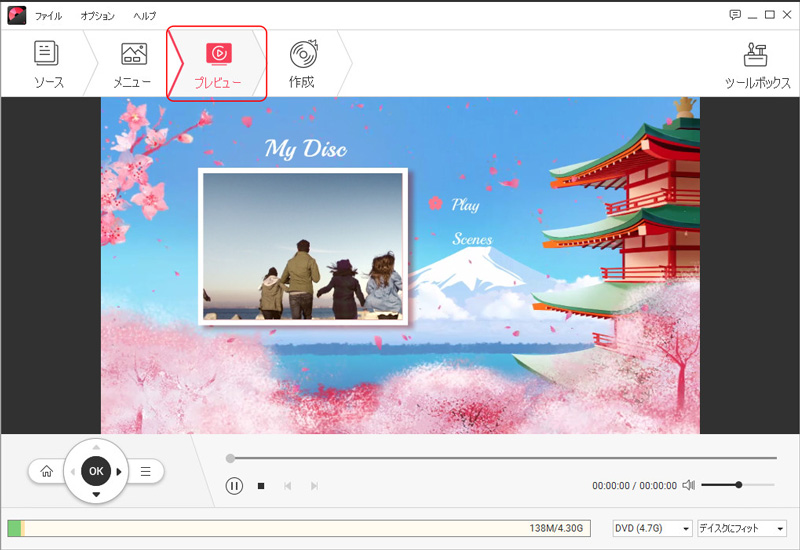
Step 4 mod動画のDVDへの書き込み
編集後のmod動画をDVDに書き込むには、DVDドライブに空のディスクを挿入してメニューの「作成」をクリックします。 するとDVDを自動検知して作成を開始します。
DVDを入れ忘れた場合は、作成用ウィンドウ上でDVDをデバイスに挿入してウィンドウ下の「作成」ボタンをクリックすれば書き込みを開始します。 DVDへの書き込むときは表示されているデフォルト表示で基本問題ありません。

まとめ
Mod動画がどういう動画なのか、DVDへの書き込みまでを詳しく紹介してきました。 mod動画を意識することなく編集からDVDへの書き込みまでできるのが、「DVD Memory」ソフトで便利なソフトの使い方が分かったのではないでしょうか。 「DVD Memory」ソフトはmod動画だけではなく、他の形式の動画も編集からDVDへの書き込みまでをマウスの操作で簡単に作業できます。
人気記事








